打印机怎么连接电脑 电脑怎样手动添加打印机
php小编新一教你如何连接打印机到电脑,并手动添加打印机。连接打印机到电脑通常可以通过USB线或无线网络连接,具体步骤取决于打印机型号和电脑系统。手动添加打印机则需要打开控制面板,选择设备和打印机,点击“添加打印机”按钮,按照向导操作即可完成。如有其他问题,欢迎查阅更多详细指南。
在电脑的添加打印机页面选择打印机信息和驱动后取消打印机共享设置即可。

教程适用
型号:联想AIO520C
系统:Windows10 专业版
解析
1用数据线连接电脑和打印机后,点击开始中的控制面板。
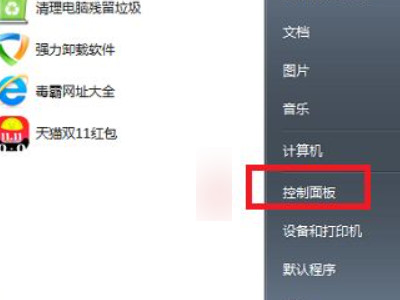
2选择硬件和声音后,点击进入设备和打印机。
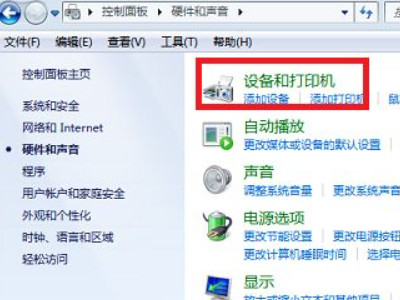
3在设备和打印机页面中,点击添加打印机。
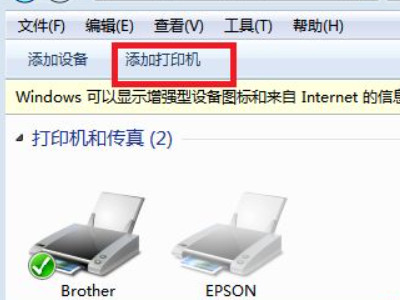
4在弹出的界面中选择添加本地打印机。
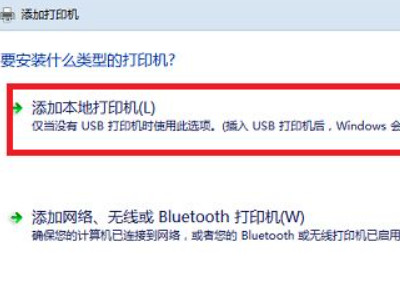
5选择打印机的端口类型后,点击下一步。
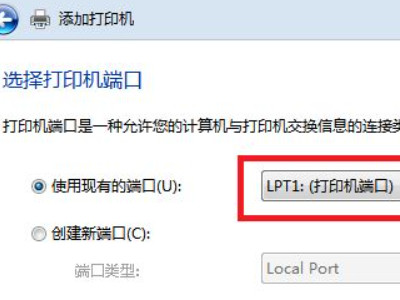
6选择打印机的厂商和打印机型号后,点击从磁盘安装。

7在弹出的对话框中选择浏览后,在磁盘中点击打印机的驱动。
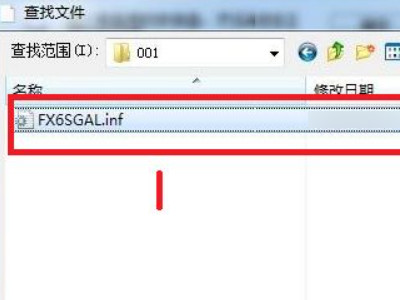
8返回之前的界面点击下一步后,输入打印机的名称。

9在弹出的打印机共享设置中,点击取消即可。
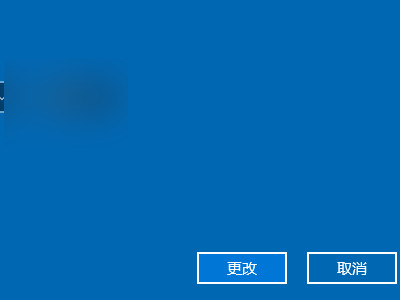
补充:打印机驱动怎么安装到电脑上
1点击电脑中的开始后,再点击控制面板中的设备和打印机。
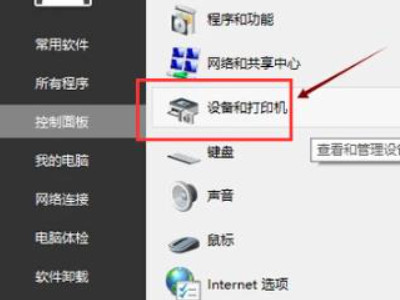
2进入设备和打印机页面,点击打印服务器属性。
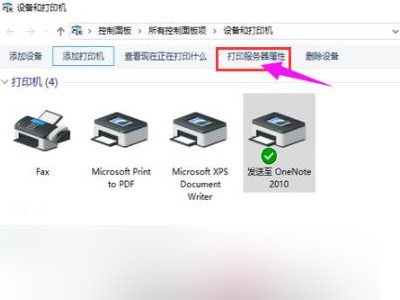
3在顶部的属性栏中点击驱动程序后,点击底部的添加。
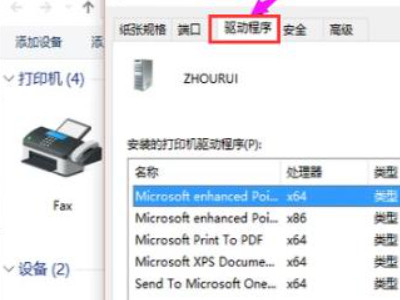
4进入添加打印机驱动安装向导页面,点击下一步。
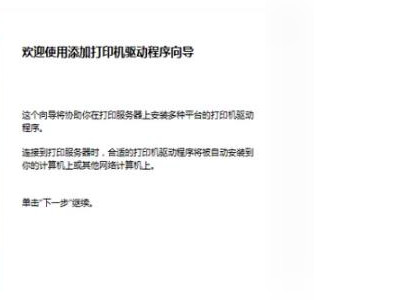
5根据操作系统数位进行选择,如果选择错误将无法使用。
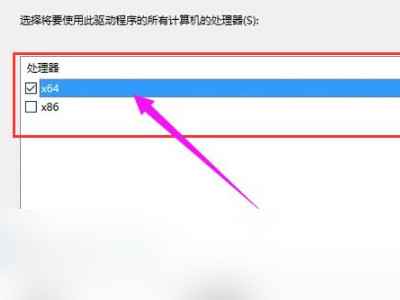
6选择打印机驱动的型号后,点击下一步。
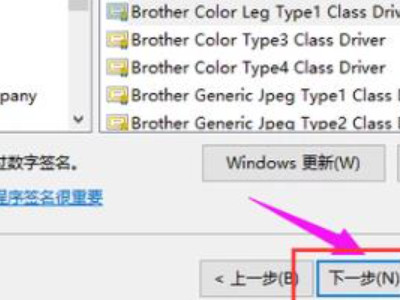
7最后返回添加打印机驱动安装向导页面,等待安装完成即可。

总结/注意事项
打印机驱动无法安装通常是因为没有启动windows系统提供的打印机服务,系统存在问题,打印机端口出现了故障,电脑中了病毒导致的,需要判断实际情况后进行解决。
以上是打印机怎么连接电脑 电脑怎样手动添加打印机的详细内容。更多信息请关注PHP中文网其他相关文章!

热AI工具

Undresser.AI Undress
人工智能驱动的应用程序,用于创建逼真的裸体照片

AI Clothes Remover
用于从照片中去除衣服的在线人工智能工具。

Undress AI Tool
免费脱衣服图片

Clothoff.io
AI脱衣机

AI Hentai Generator
免费生成ai无尽的。

热门文章

热工具

记事本++7.3.1
好用且免费的代码编辑器

SublimeText3汉化版
中文版,非常好用

禅工作室 13.0.1
功能强大的PHP集成开发环境

Dreamweaver CS6
视觉化网页开发工具

SublimeText3 Mac版
神级代码编辑软件(SublimeText3)

热门话题
 电脑直接插网线就可以上网了吗?
Apr 25, 2024 am 08:30 AM
电脑直接插网线就可以上网了吗?
Apr 25, 2024 am 08:30 AM
电脑直接插网线就可以上网了吗?假如是台式的话不能直接用,需要先开启电脑网络共享中心,找到改适配器界面,点开以太网卡属性。然后打开设置,点“配置”选项,选择“高级”,找到连接速度和双工模式。最后把“自动侦测“”更换成“10M双工”或者是“10M半双工”,并点击确定有路由器,电脑用网线连接路由器就可以上网了。用网线连接电脑和路由器的LAN接口,连接好了后就可以正常上网了主机查上线就可以上网了吗?可以上网的。新电脑插上网线就可以上网。正常情况下,只要新电脑安装好了所有硬件驱动,当然也包括网卡驱动,那么
 华为手机usb共享网络给电脑
May 08, 2024 am 08:25 AM
华为手机usb共享网络给电脑
May 08, 2024 am 08:25 AM
华为手机怎么通过usb连接电脑上网首先我们打开手机设置搜索“HDB”。然后我们点击打开更多中的“移动网络共享”。然后我们在弹出来的窗口中点击打开“USB共享网络”就可以了。总结首先通过数据线将华为手机与电脑连接好。打开手机上的“设置,进入设置界面。点击“个人热点,选择“USB网络共享,将后面的开关按钮点击打开即可。首先点击“设置关于手机”,再连续点击“版本号”7次,将会提示进入了开发者模式了。然后返回“设置”列表,会新出现“开发人员选项”。再点击进入“开发人员选项”,打开“USB调试”开关,点击
 联想小新 Panda Pro 熊猫打印机 Pro 5 月 6 日开售:黑白激光打印、内置学习资源,999 元
May 01, 2024 am 08:46 AM
联想小新 Panda Pro 熊猫打印机 Pro 5 月 6 日开售:黑白激光打印、内置学习资源,999 元
May 01, 2024 am 08:46 AM
本站4月30日消息,联想小新PandaPro熊猫打印机Pro目前已经上架京东,这款打印机将于5月6日开售,支持黑白激光打印,可选双色机身,内置学习资源,首发价999元。联想小新熊猫打印机Pro三围350x275x141mm,提供西岭白与青城灰两种配色可选。这款打印机支持2.4GHz/5GHz双频Wi-Fi、USB有线等连接方式,配网后即可一键打印,还可实现NFC一碰打印。小新熊猫打印机Pro支持黑白激光打印,每分钟可打印22页。除打印功能外,该机型还支持复印与扫描功能,彩色扫描分辨率达4800d
 手机直连打印机(探索手机直连打印机的多种连接方式)
Apr 25, 2024 pm 07:31 PM
手机直连打印机(探索手机直连打印机的多种连接方式)
Apr 25, 2024 pm 07:31 PM
手机直连打印机成为了现代生活中一种越来越受欢迎的打印解决方案,随着移动设备的普及和功能的不断增强。快速实现文件的打印,我们可以在不需要电脑的情况下、通过手机直连打印机。帮助您选择最适合自己需求的打印方案、本文将为您介绍手机直连打印机的各种连接方式。Wi-Fi直连打印Wi-Fi直连打印是目前最常见的手机直连打印机连接方式之一。通过将打印机与手机连接至同一Wi-用户可以通过手机应用程序轻松实现文件的传输和打印、Fi网络。蓝牙直连打印蓝牙直连打印是一种更加简单便捷的手机直连打印机连接方式。即可实现文件
 显卡不装驱动能用吗
Mar 28, 2024 pm 02:31 PM
显卡不装驱动能用吗
Mar 28, 2024 pm 02:31 PM
独立显卡不装驱动可以使用吗1、独立显卡不装驱动的话,将会导致显示器无法显示画面,电脑也无法使用独立显卡的特性,从而显着降低电脑的性能和稳定性,甚至会引起电脑死机、蓝屏等各种异常。 2、电脑系统中没有显卡驱动是不能使用的。显卡驱动程序是电脑控制系统与显卡硬件通讯的指令语言,通过这个指令工具下达控制命令,使显卡执行相关任务。没有驱动,联系不能建立,开机就是黑屏。 3、不可以使用。不装驱动的话独显无法工作,没有集成显卡,电脑不能正常工作。 4、如果是WIN7或者WIN8的系统,那么装上独立显卡以后,不安装独
 Print Spooler服务自动关闭,打印机无法正常打印
Jun 18, 2024 pm 08:20 PM
Print Spooler服务自动关闭,打印机无法正常打印
Jun 18, 2024 pm 08:20 PM
小伙伴的打印机突然不能打印了,WPS打印时提示“系统打印服务已关闭”"检测到系统PrintSpooler服务是关闭状态,请启用后重试。"PrintSpooler服务在后台执行打印作业并处理与打印机的交互。如果关闭该服务,则无法进行打印或查看打印机。根据提示,一般情况我们只要到服务里找到PrintSpooler服务启动并改成自动即可。小伙伴电脑启动PrintSpooler服务后,一分钟左右,该服务自动停止,再次启动,一样的情况。通过事件查看器看到spoolsv.exe和一个dl
 笔记本屏幕怎么校色
Apr 03, 2024 pm 01:25 PM
笔记本屏幕怎么校色
Apr 03, 2024 pm 01:25 PM
笔记本电脑屏幕色彩不准怎么办1、根据不同的原因采取不同的方法即可,如将显示器置于通风处等(很多人喜欢给显示器蒙一块布来防尘,这里提醒大家的是,防尘要用专用的防尘罩,否则可能会导致显示器通风散热不畅)。显卡问题:显示问题是最经常出现的问题。2、调整颜色平衡。此时可以检查显示器的周围是否有强磁设备,如音箱、大功率的电源变压器等,尝试将这些装置移开,如偏色仍无改善的话,就需要考虑对显示器做消磁处理。3、电脑屏幕颜色校准调节方法:首先打开控制面板。在控制面板中打开颜色管理选项,注意:如果没有这个选项,说
 新组装的电脑键盘灯不亮?
May 07, 2024 pm 04:40 PM
新组装的电脑键盘灯不亮?
May 07, 2024 pm 04:40 PM
新组装的电脑键盘灯不亮?看主板型号应该是UEFIbios,先找个PS2口的键盘,进bios,关闭UEFI启动,改成Legacy方式,如果有快速启动,类似FastBoot这种选项也关闭掉,UEFI启动,开启快速启动,进系统前可能会关闭USB接口检测,进系统后才能用USB设备组装电脑开机不显示鼠标和键盘灯不亮?键盘灯不亮内存故障的可能性大,也可能主板静电引起的或者主板有故障。用橡皮擦擦内存显卡金手指,内存多拔插几次。问题依旧,有双条内存用单条内存进行测试。问题依旧,重新拔插机箱内外各种线,扣主板上的






